Schaltfläche hinzufügen
Verwenden Sie eine Schaltfläche, um einen interaktiven Bereich bereitzustellen, zu dem der Benutzer weitergeleitet werden soll.
So fügen Sie eine Schaltfläche hinzu:
Öffnen Sie das Designstudio, um die Inhalte und Komponenten des Portals zu bearbeiten.
Wählen Sie die Seite aus, die Sie bearbeiten möchten.
Wählen Sie den Abschnitt aus, dem Sie die Schaltflächenkomponente hinzufügen möchten.
Zeigen Sie mit der Maus auf einen beliebigen bearbeitbaren Canvas-Bereich, und wählen Sie dann das Symbol Schaltfläche aus dem Komponentenbereich aus.
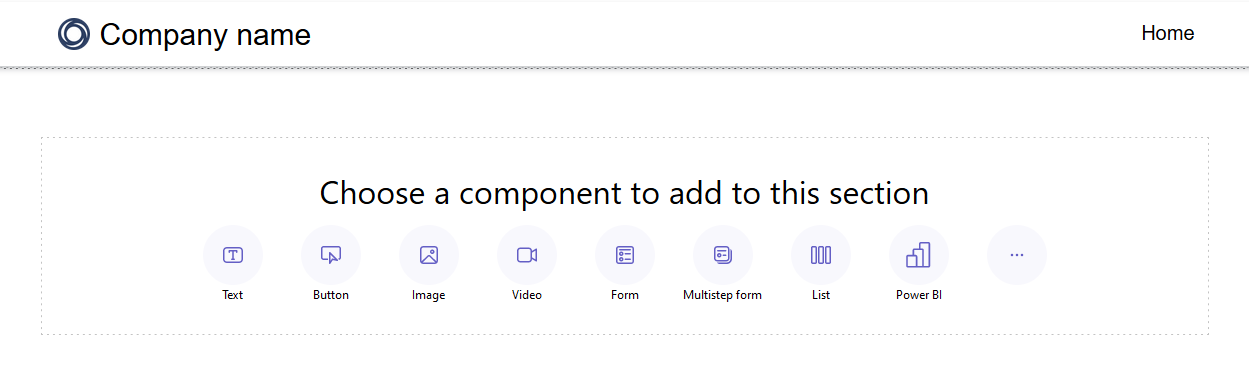
Geben Sie die Schaltflächenbeschriftung an. Diese Beschriftung wird auf der Schaltflächenkomponente angezeigt.
Wählen Sie aus, ob die Schaltfläche einen Benutzer zu einer bestimmten URL oder zu einer Seite auf einer Power Pages-Website weiterleiten soll.
Wenn Sie die Schaltfläche auswählen, werden die Bearbeitungsoptionen angezeigt.

Mit den Bearbeitungsoptionen können Sie die folgenden Schritte ausführen:
Die Schaltflächenbeschriftung und das Ziel einer URL oder einer anderen Seite bearbeiten
Einen Stil zwischen einem primären oder sekundären Schaltflächenstil auswählen
Die gewünschte horizontale Ausrichtung auswählen
Die Mindestbreite und -höhe der Schaltfläche definieren
Die Schaltfläche duplizieren, innerhalb des Abschnitts nach oben oder unten verschieben oder löschen
Trinkgeld
Power Fx ist jetzt für die Verwendung mit verschiedenen Power Pages Komponenten, einschließlich Schaltflächen, verfügbar. Verwenden Sie Power Fx , um Werte dynamisch basierend auf dem Ergebnis eines Ausdrucks festzulegen. Weitere Informationen finden Sie unter Verwenden Power Fx in Power Pages (Vorschauversion).